روشهای کاربردی و رایگان برای وارونگی رنگ عکس
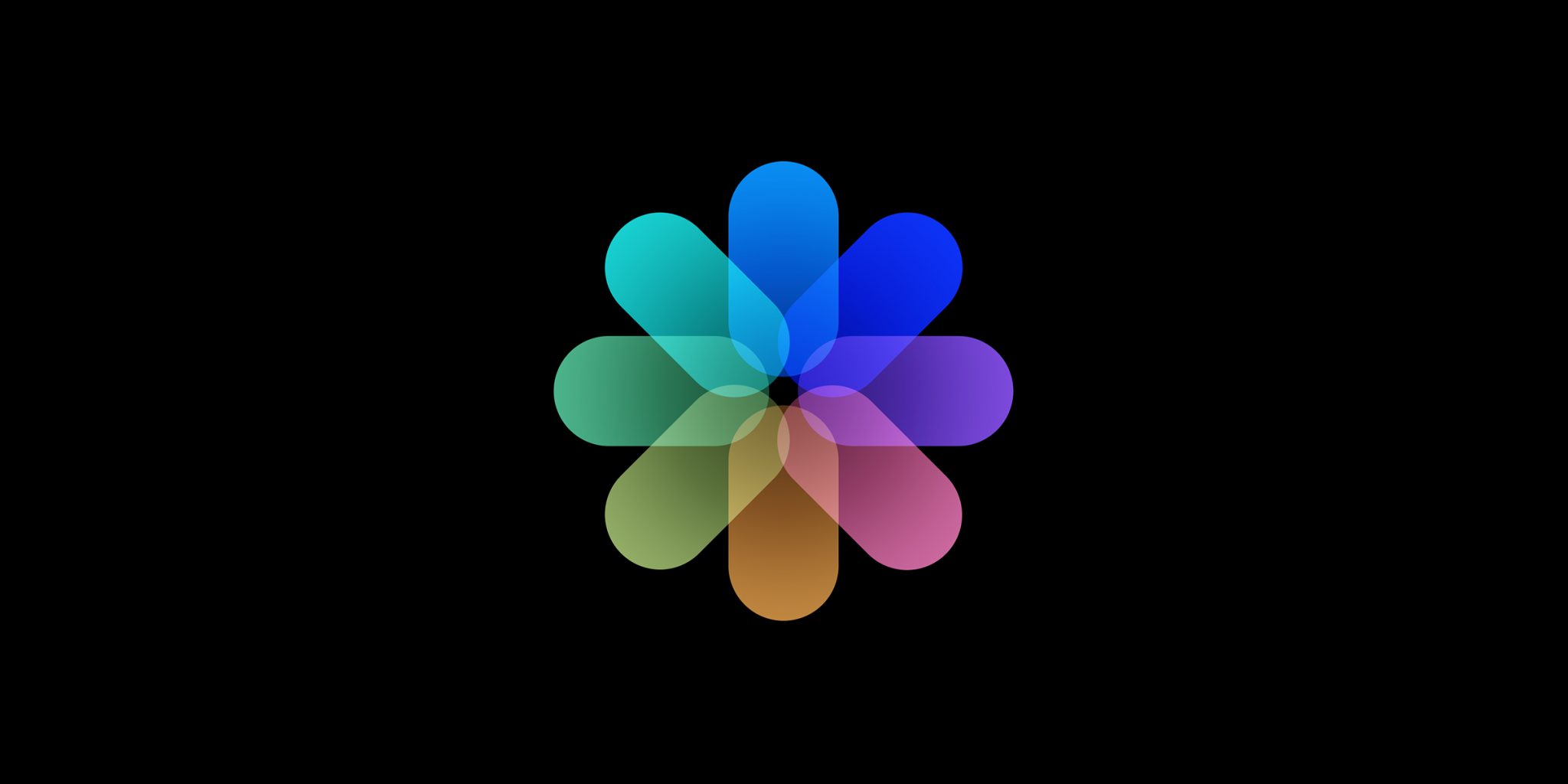
در این مقاله با روشهای تغییر و وارونگی رنگ عکس با استفاده از فتوشاپ، ابزارهای وب آنلاین و برنامههای تلفن آشنا میشوید.
وارونگی رنگ عکس به چه معنا است؟
به گزارش ایستاتگ، وارونگی رنگ عکس به معنای تغییر رنگها به سمت مخالف طیف رنگی خود است. رنگها به رنگهای مکمل خود تبدیل میشوند.
سبز تبدیل به سرخابی، قرمز به آبی و زرد به بنفش تبدیل میشود. روشنایی هر پیکسل نیز به مقدار متناظر آن تبدیل میشود.
چرخه رنگ برای نشان دادن رابطه بین رنگها اختراع شد.
این چرخه اولین بار توسط اسحاق نیوتن در اپتیک ایجاد شد. از آن زمان، برای مطابقت با نیازهای دانشمندان، طراحان، هنرمندان، عکاسان، فیلمبرداران و دیگران به روز رسانی شده است.
در اینجا یک چرخه رنگ نشان داده شده است:

با کمال تعجب امکان وارونگی رنگ در عکسهای سیاه و سفید نیز وجود دارد. به این صورت که نواحی روشن تیره و نواحی تیره روشن میشوند.

در تصاویر رنگی، رنگها به رنگهای مکمل خود وارونه میشوند.
دلایل تغییر رنگ تصویر به رنگ مکمل
دلایل مختلفی وجود دارد که چرا تصمیم میگیریم رنگها به رنگ مکمل خود تبدیل کنیم. برخی از این دلایل کاملاً زیبایی شناختی هستند. با این حال، وارونگی رنگ به افرادی که رنگها را متفاوت میبینند نیز کمک میکند.
افراد کور رنگ وارونگی رنگ را مفید میدانند.
کوررنگی به این معنا نیست که انسان دنیا را سیاه و سفید ببیند. کوررنگی انواع مختلفی دارد و افراد مبتلا به این بیماری اغلب رنگها را متفاوت میبینند. معکوس کردن رنگها ممکن است به آنها کمک کند رنگهایی را در جایی که تصور میکردند وجود ندارند ببینند.
آموزش وارونه کردن رنگ عکس ها با استفاده از کامپیوتر
ابزارهای ویرایش بسیاری، اعم از رایگان یا پولی، وجود دارد که میتوانید از آنها برای معکوس کردن رنگ تصویر استفاده کنید.
فتوشاپ
اگرچه فتوشاپ ابزار بسیار پیچیده ای برای ویرایش تصویر است، اما معکوس کردن رنگها در آن به سادگی و با یک میانبر صفحه کلید انجام میشود.
تصویر مورد نظر خود را در فتوشاپ باز کنید و Ctrl + I را در ویندوز یا Cmd + I را در مک فشار دهید و رنگ عکس وارونه میشود.
از آنجایی که فتوشاپ عکس اصلی شما را از بین میبرد، باید نسخه اصلی را ذخیره کرده و روی یک کپی کار کنید.
اگر میخواهید فقط بخشی از تصویر را وارونه کنید، با استفاده از هر یک از ابزارهای انتخاب، قسمتی از عکس را انتخاب کنید و سپس یک لایه وارونگی ایجاد کنید.
برای انجام این کار، Create New Fill or Adjustment Layer را در پایین پنل لایهها پیدا کنید.
یک منوی کشویی با کلیک بر روی آن ظاهر میشود Invert را انتخاب کنید .
فتوشاپ به طور خودکار یک لایه Invert را در بالای عکس اصلی شما اضافه میکند.
در نهایت تصویر خود را به صورت فایل jpg یا PNG ذخیره کنید.
مایکروسافت پینت
MS Paint یک ویرایشگر تصویر است که توسط مایکروسافت توسعه یافته و برای ویندوز ۱۰ و ۱۱ در دسترس میباشد.
این اپ دارای یک گزینه برای وارونگی رنگ است.
تصویر مورد نظر را با رفتن به File سپس Open یا با فشار دادن Ctrl + O باز کنید. حالا با فشار دادن Ctrl + A کل تصویر را انتخاب کرده، روی تصویر کلیک راست کرده و Invert color را انتخاب کنید.
Preview App
کاربران macOS میتوانند با استفاده از برنامه Preview ، رنگهای تصاویر را معکوس کنند.
این برنامه پیشفرض برای مشاهده تصویر در رایانههای مک در نظر گرفته شده و برای شروع کار کافی است. روی آن دوبار کلیک کنید.
پس از باز شدن تصویر، به Tools رفته و Adjust Color را انتخاب کنید. نوار لغزنده سفید و سیاه را روی صفحه تنظیم رنگ مشاهده میکنید.
برای معکوس کردن رنگها، نقطه سفید را به سمت چپ و نقطه سیاه را به سمت راست بکشید. در نهایت عکس را ذخیره کنید.
نرم افزار متفرقه برای معکوس کردن رنگ تصاویر
در ادامه ابزارهای ویرایش تصویر رایگان زیادی وجود دارد و بیشتر آنها قادر به معکوس کردن رنگها هستند.
برخی مانند GIMP پیشرفتهتر هستند و به شما این امکان را میدهند با لایهها کار کنید و رنگها را در قسمتهایی از تصویر معکوس کنید.
برخی دیگر سادهتر هستند و با چند کلیک رنگ تصویر را معکوس میکنند. در اینجا چند نمونهی ساده ذکر شده است:
Paint.Net
Paint.NET یک نرم افزار رایگان ویرایش تصویر با امکانات زیاد است. معکوس کردن رنگها در این اپ بسیار ساده است. تنها کاری که باید انجام دهید این است که به Adjustments و سپس Invert Colors بروید. علاوه بر این میتوانید برای استفاده از گزینه invert color، میانبر صفحه کلید Ctrl + Shift + I را فشار دهید.
IrfanView
این یک نرم افزار ویرایش تصویر محبوب است. ویژگی وارونگی رنگ، به صورت نگاتیو عنوان شده است. هنگامی که یک عکس را در IrfanView باز کردید، به Image بروید، سپس Negative و All Channels را انتخاب کنید.
PhotoScape
ویرایشگر تصویر PhotoScape به دلیل ویژگیهای متعدد، مانند ایجاد GIF متحرک، افکتهای مختلف، فیلترها و گزینههای ویرایش، بسیار محبوب است. وارونگی رنگ تصویر با یک دکمه Invert Negative Effect در تب ویرایشگر PhotoScape انجام میشود.
ابزارهای ویرایش عکس آنلاین رایگان
اگر نمیخواهید نرمافزاری را برای معکوس کردن رنگ عکسهایتان دانلود و نصب کنید، میتوانید از طریق یکی از ابزارهای آنلاین رایگان این کار را انجام دهید.
این ابزارها برای مبتدیان عالی هستند. به طور معمول، استفاده از ابزارهای آنلاین ساده است و تنها با چند کلیک، میتوانید تصاویر خود را بدون هیچ پولی تغییر دهید. در اینجا لیستی از بهترین ابزارهای ویرایش آنلاین ذکر شده است.
Pixlr E
یکی از محبوبترین ویرایشگرهای آنلاین Pixlr E است. این ویرایشگر به شما این امکان را میدهد با چند کلیک رنگها را معکوس کنید. تصویر خود را باز کرده و به Adjustments بروید و Invert را در پایین نوار منو انتخاب کنید. توجه داشته باشید که نسخه Pixlr X گزینه معکوس کردن رنگها را حذف کرده است، بنابراین از Pixlr E استفاده میکنید.
Pixelied
یکی دیگر از ویرایشگر آنلاین رایگان Pixelied است. برای شروع یا یک فایل تصویری آپلود کنید؛ سپس روی Image Effects and Filters در نوار ابزار بالای ویرایشگر کلیک کنید. به Filters بروید و Invert را فشار دهید.
PineTools
PineTools یک ویرایشگر آنلاین ساده نیست. این ابزار مجموعه ای از ویژگیهای کاربردی ویرایش تصاویر و ویدیوها، فشرده سازی یا تبدیل فایلها و … را در اختیار شما قرار میدهد. برای معکوس کردن رنگها با PineToolsو به Images بروید، ابزار Invert Colors را پیدا کرده و روی آن کلیک کنید.
در این مرحله تصویر خود را آپلود کنید. در نهایت دکمه سبز رنگ Invert را فشار دهید.
نحوه معکوس کردن رنگها در تصاویر در گوشیهای هوشمند
اپلیکیشنهای مختلفی وجود دارد که میتوانید آنها را روی گوشی خود نصب کنید تا رنگ تصاویر را معکوس کنید. این برنامههای مختلف روی اندروید و iOS کار میکنند.
PhotoDirector
PhotoDirector بهترین ویرایشگر عکس رایگان برای گوشی است. در این اپ برای وارونگی رنگ باید از منحنی رنگ برای تغییر کانالهای قرمز، سبز و آبی (RGB) به صورت جداگانه استفاده کنید. این برنامه هم روی اندروید و هم روی آیفون کار میکند و نسخه کامپیوتری نیز دارد.
Negative Me
Negative Me یک برنامه ساده با یک ویژگی معکوس کردن رنگ تصاویر است.
برای استفاده از آن فقط عکس خود را در باز کنید، و به طور خودکار رنگ عکس وارونه می شوذ. این برنامه همچنین دارای یک دوربین داخلی است تا بتوانید مستقیم عکس جدید بگیرید. میتوانید Negative Me را از فروشگاه اپل دانلود کرده و روی گوشی یا آی پد خود اجرا کنید.
Negative Image
Negative Image مشابه با Negative Me ، اما برای دستگاههای اندرویدی است.
این اپ این امکان را به شما میدهد که با یک کلیک رنگ عکسهای خود را معکوس کنید.
همچنین دارای یک دوربین داخلی است، اما میتوانید از عکسهای قدیمی خود را نیز آپلود کنید.
بهترین قسمت Negative Image این است که میتوان از آن برای تبدیل نگاتیوهای قدیمی به عکس واقعی استفاده کرد. فقط باید از دوربین گوشی برای عکسبرداری از نگاتیوها استفاده کنید.
منبع: .online-tech-tips
